こんにちは!LOLJPガイドのNoriwOwです。今回は実際にプロゲーマーの方もやっている初心者から上級者までおすすめできるLOLの設定について解説していきます。設定を変えるだけで上手くなったり、ランク戦などでも勝てるようになったりするので必見です。設定の項目はたくさんあるので変えるべき部分をピックアップして紹介していきます。
【LOL】ホットキーのおすすめ設定
【必須」クイックキャストと範囲付クイックキャスト
基本的なスキルの発動には大きく分けて3種類あります。
通常発動
スキルのボタンを押すとスキルの範囲などが青白く表示されます。その後、左クリックを押すとスキルが発動します。
クイックキャスト
スキルのボタンを押した瞬間に、スキルが発動します。
範囲付クイックキャスト
スキルのボタンを押したままだとスキルの範囲が青白く表示され、ボタンを離すとスキルが発動します。
基本的には、すべてクイックキャストにするのがおすすめです。圧倒的にスキルの発動が早くなるのと、左クリックを押す必要がないので操作が簡単になります。ただ、まだLOLを始めたばかりの方や初めて使うチャンピオンをするときは通常発動でもいいかもしれません。設定からいつでも変えることができます。
セルフキャスト
自身に使うスキルを、Alt+スキルキーで即時発動できます。オリアナやカルマやモルガナなどを使っている時に自分にシールドを付けたいときに重宝します。例えば、モルガナを使っていて相手にパイクやブリッツが来た時にEのシールドで即座に防げたりできます。
【必須】チャンピオンだけをターゲットする
タワー下にいる敵やミニオンの中でファイトしてるときに、間違ってタワーやミニオンを攻撃してくれるのを防いでくれます。デフォルトだと「,」になっていると思いますが自分が押しやすいキーに設定しましょう。私は「C」に設定しています。

カーソルが黒の場合は、通常モード
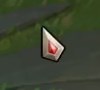
カーソルが赤の場合がチャンピオンのみ攻撃するようになります。キーを押している間、赤に変わります。
【必須】カメラ制御
カメラ制御については以下の記事でまとめて解説しています。以下の記事ご覧ください。
コミュニケーション
デフォルトだと「G」キーに設定されていると思いますが、Gだとサモナースペルの「D・F」と近いため間違って押してしまうことが多いです。自分が押しやすいキーまたはマウスのサイドボタンがおすすめです。私は「X」に設定しています。
【LOL】ビデオのおすすめ設定
全般
色覚特性モード
ONにすると、自身の体力バーが黄色になったり、全体的な色合いが変わります。これはどちらでも構いません。自分が見やすい方でやりましょう。

色覚特性モード
「OFF」

色覚特性モード
「ON」
【必須】演出エフェクト非表示
マップに小動物など出てくるのですが、それを非表示にします。FPSに関係してくるのとゲームに関係ないので「ON」に設定しておきましょう。
【必須】画面の揺れを有効化
ドラゴンが倒されエレメンタルリフトによって地形が変わるときに、画面が揺れます。とても見づらいので「OFF」にしておきましょう。
グラフィック
グラフィックに関しては自分の好みで構いません。品質を下げれば下げるほどFPSが出やすくなるので有利になるとは思うのですが、エフェクトの品質を「低」以下にしてしまうと、チャンピオンによってはスキルが見えなくなったりします。なので「中」以上にしましょう。
フレームレート設定
自分が使っているモニターにもよるのですが、もし240以上でる高FPSのモニターを使っていてもLOL設定は240FPSに設定しておきましょう。画面がおかしくなったりする場合があります。モニターのFPSとかわかんねえって人は特に気にしなくて大丈夫です。
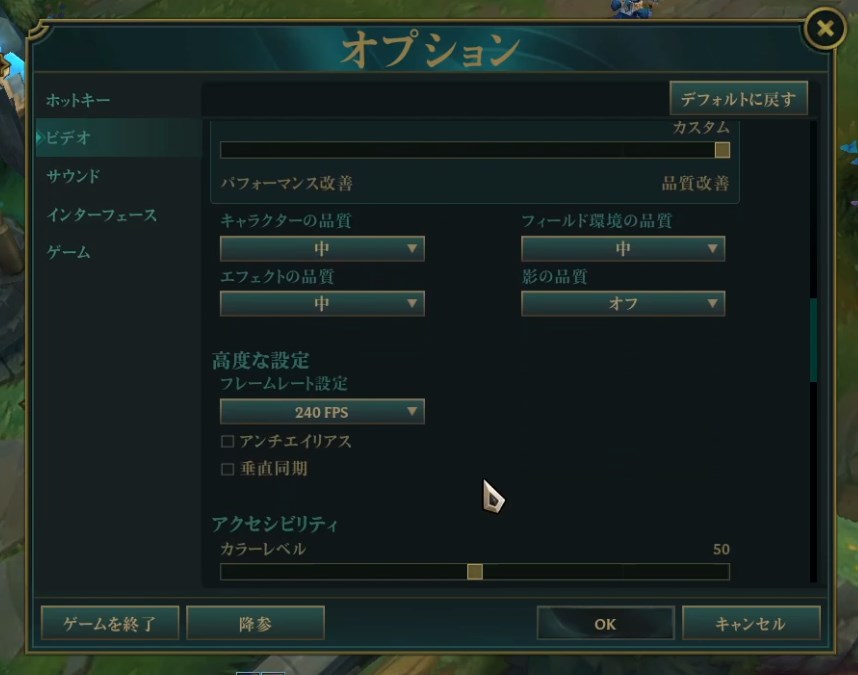
【LOL】サウンドのおすすめ設定
サウンドに関しては完全に好みです。BGMや環境音をOFFにする方もいます。自分がやりやすいように設定しましょう。
【LOL】インターフェースのおすすめ設定
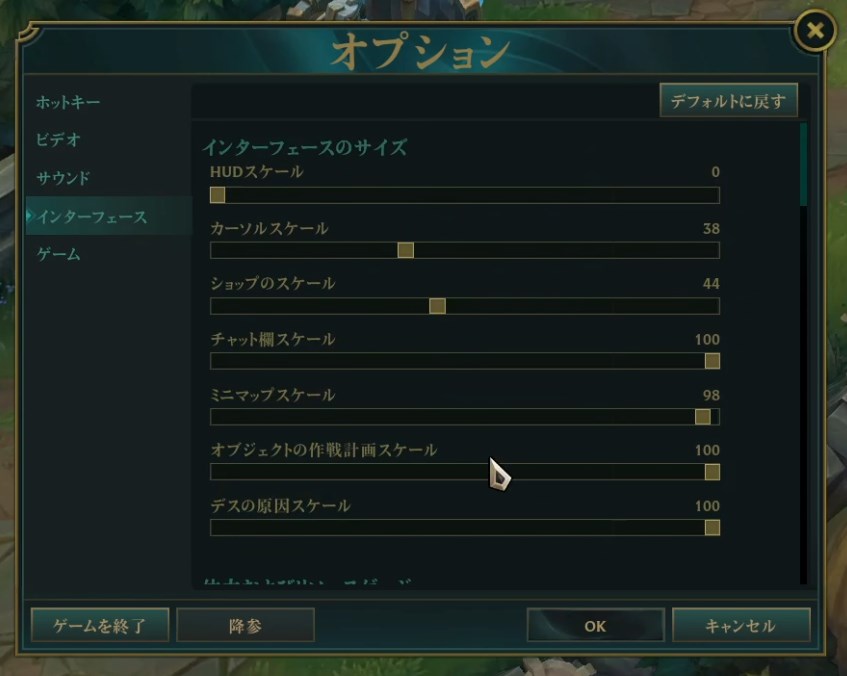
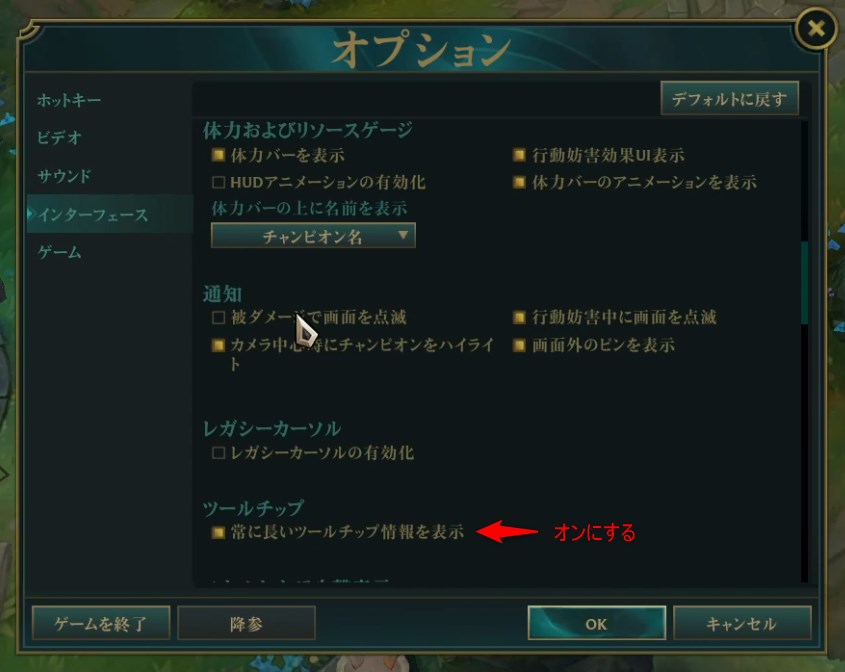
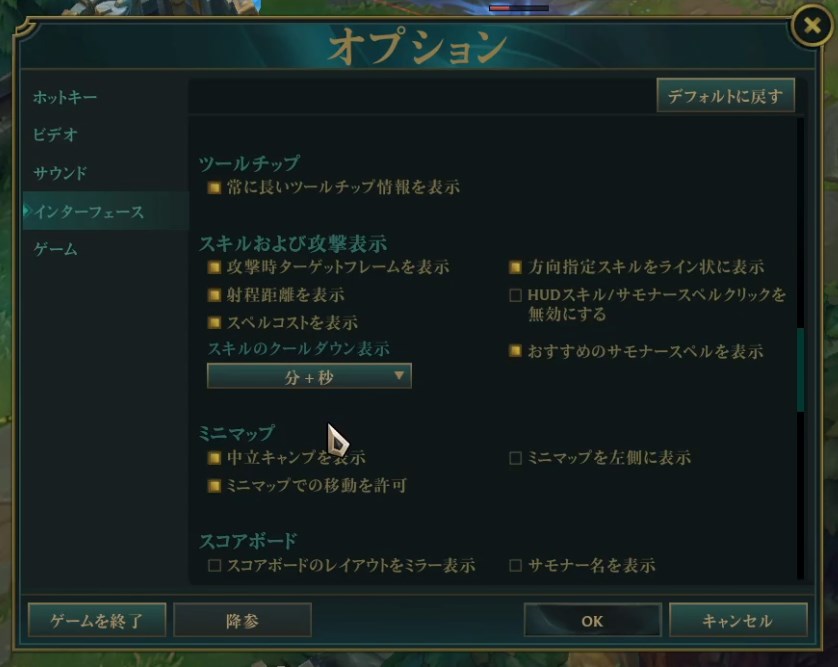
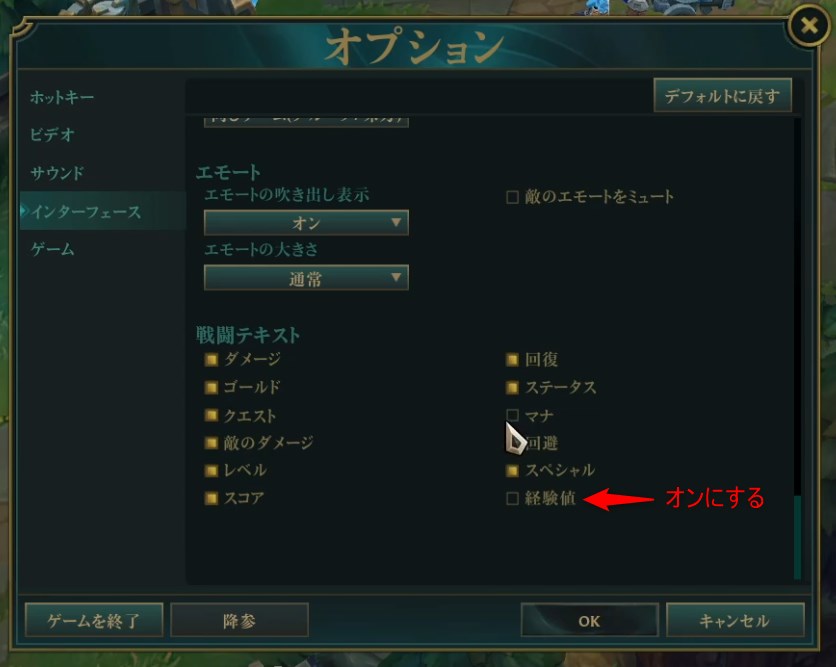
【必須】HUDスケール
下に表示されるスキルや所持アイテムなどのUIのことです。問答無用で「0」にしましょう。画面がより広く見えた方が有利になるので、この変更を行うだけでもとてもやりやすくなります。
カーソルスケール
自分のカーソルの大きさの設定です。基本的にお好みで大丈夫ですが「30~60」がおすすめです。。
【必須】ミニマップスケール
デフォルトだと右下に表示されるミニマップの大きさの設定です。小さくても見にくいし、大きすぎても画面の邪魔になります。モニターが21インチくらいの場合は「50~80」に設定するのがおすすめです。私はモニターが24インチと少し大きめなので、100にしています。自分に合うサイズを探してみましょう。
体力バーの上に名前を表示
基本的には好みですが、サモナー名を表示するメリットが全くないので「チャンピオン名」か「なし」にしましょう。初心者の方で、まだ見慣れてないチャンピオンがいたりする場合は「チャンピオン名」に設定しておくのがおすすめです。
被ダメージで画面を点滅
ダメージがを受けるあと画面が少し赤く点滅します。お好みで大丈夫です。「ON」にしておくと、リコールしながら買うアイテムを探しているときに攻撃を受けても、気づきやすくなるのでリスク回避にはなります。
常に長いツールチップ情報を表示
スキルの説明を詳しく表示してくれます。個人の自由ですが「ON」がおすすめです。
【必須】スペルコストを表示
デフォルトだと「OFF」になっていますが、「ON」にしておきましょう。マナコストが表示されるので、スキルを使うのにどれだけマナがいるのか一目で分かるようになります。
スキルのクールダウン表示
好みですが、自分は「分+秒」にしています。490秒と4分10秒の表記では後者のほうがわかりやすいと思います。
【必須】チャット
「タイムスタンプを表示」はデフォルトだと「OFF」になっていますが、「ON」にしておきましょう。スペルチェックを確認する際に、敵がいつサモナースペルを使ったのかわかりにくくなります。
【必須】戦闘テキスト
「経験値」の欄を「ON」にしておきましょう。デフォルトだと「OFF」になっています。ミニオンとどれくらい離れていると経験値をもらえなくなるのかがわかるようになります。例としては、レーン戦で敵に負けていて土下座ファームを強いられている場合、CSはとれなくても経験値だけでもとりたいという時にどのくらいミニオンに近づけば経験値を獲得できるのかが分かります。
【LOL】ゲームのおすすめ設定
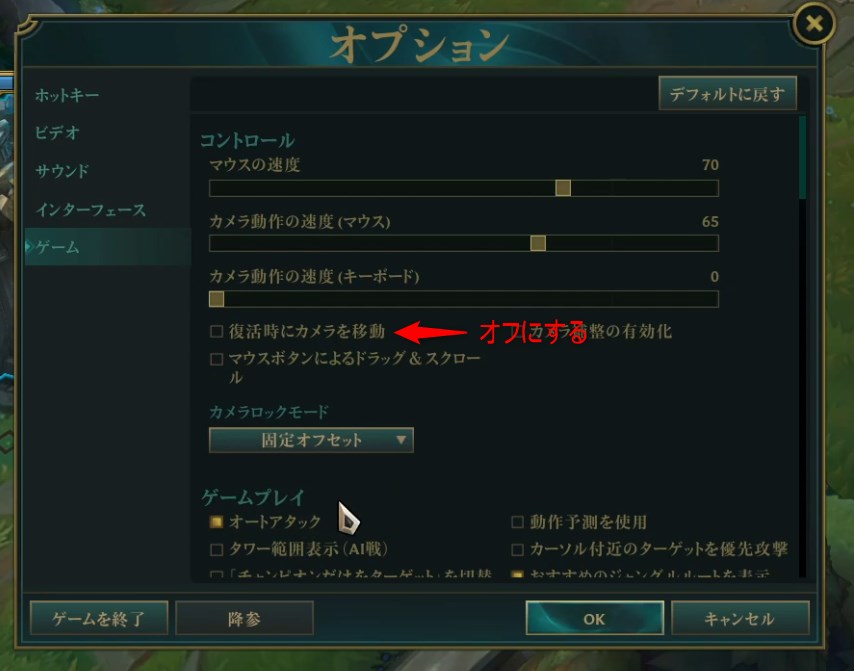
マウス感度
基本的には好みで大丈夫なのですが、おすすめは1600dpiの「50~60」です。VarolantやApexなどのFPSと違い、正確性よりもAIMの速さが重要になります。手首で画面の斜め端まで、簡単に届くくらいがおすすめです。FPSで800dpiに慣れている方は、800dpiの「60」以上がおすすめです。
カメラ動作の速度
基本的には好みですが「55」前後がおすすめです。
【必須】復活時にカメラを移動
「OFF」にしておきましょう。リスポーンした瞬間にTPしたいときに、設定が「ON」になっていると画面が自分のチャンピオンに戻されてしまうのでTPがワンテンポ遅れてしまいます。
カメラロックモード
「陣営別オフセット」と「固定オフセット」があります。基本的には好みで大丈夫です。自分がやりやすい方をしましょう。
陣営別オフセット

カメラが中心よりも自陣側に寄せて、画面を表示してくれます。基本スタイルが固定カメラ・画面固定でレーン戦を行う場合は、こちらの方がやりやすいです。
固定オフセット
カメラがチャンピオンを中心にして、画面を表示してくれます。固定カメラを全く使わない場合は、こちらの方がやりやすいです。
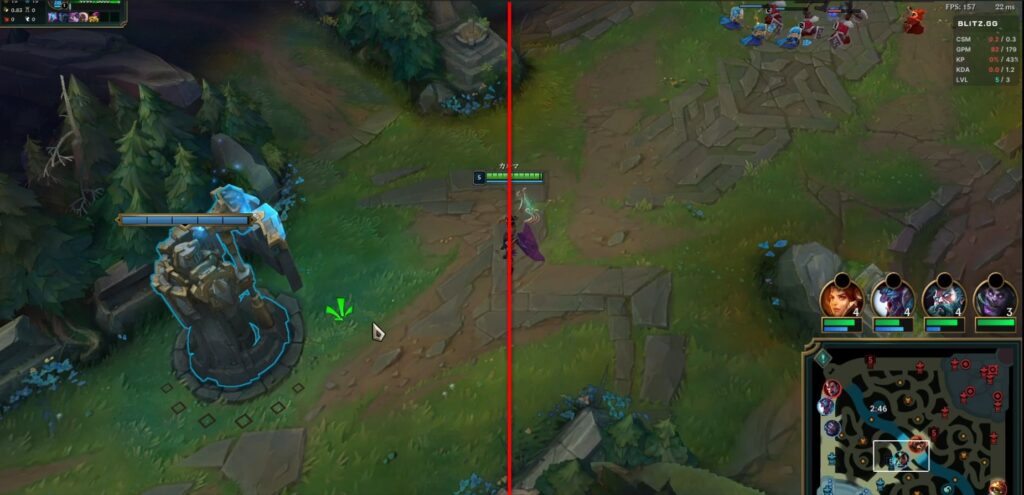
まとめ
今回はLOLの設定について解説していきました。設定を変えた直後は「やりにくさ」を感じると思います。ただ、変えた設定に慣れると「めちゃめちゃやりやすいわ」と感じるはずです。【必須】の項目以外は自分のあった設定に変えるのもとてもおすすめです。この記事を見てくれた方の少しでも参考になれたら幸いです。

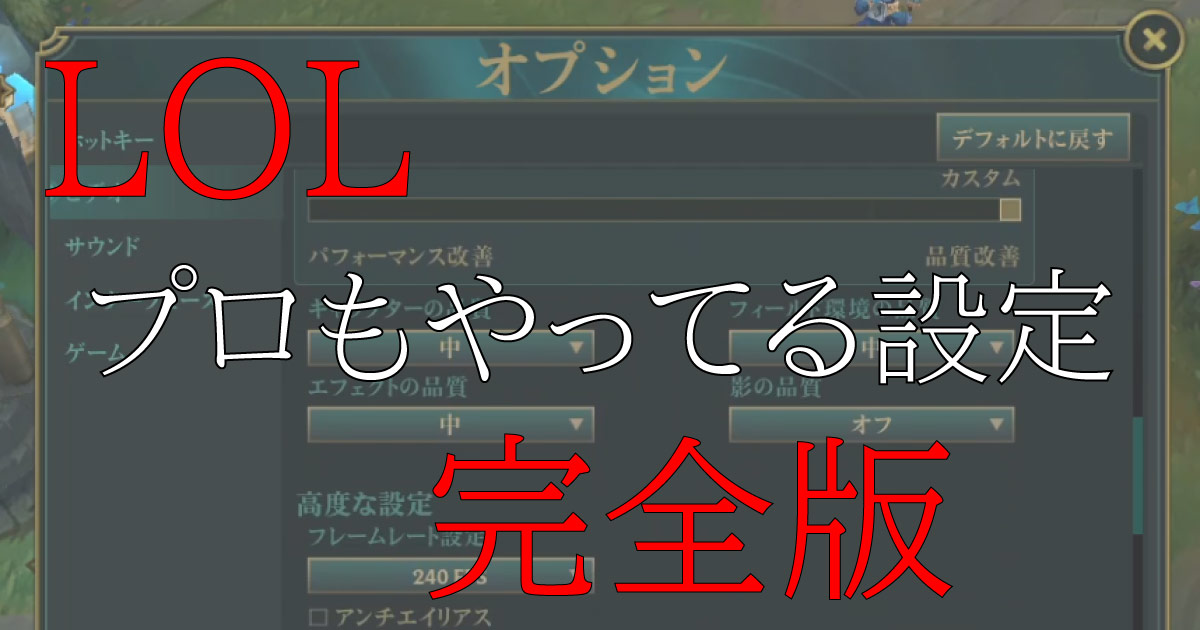





コメント